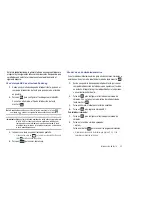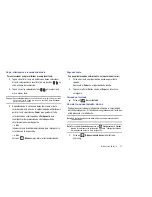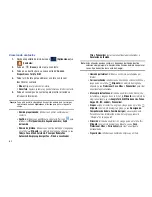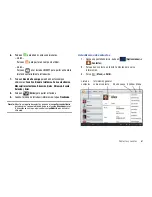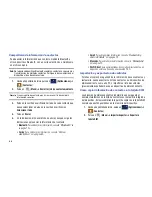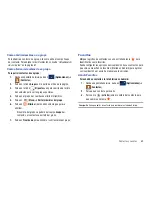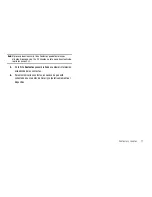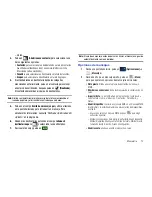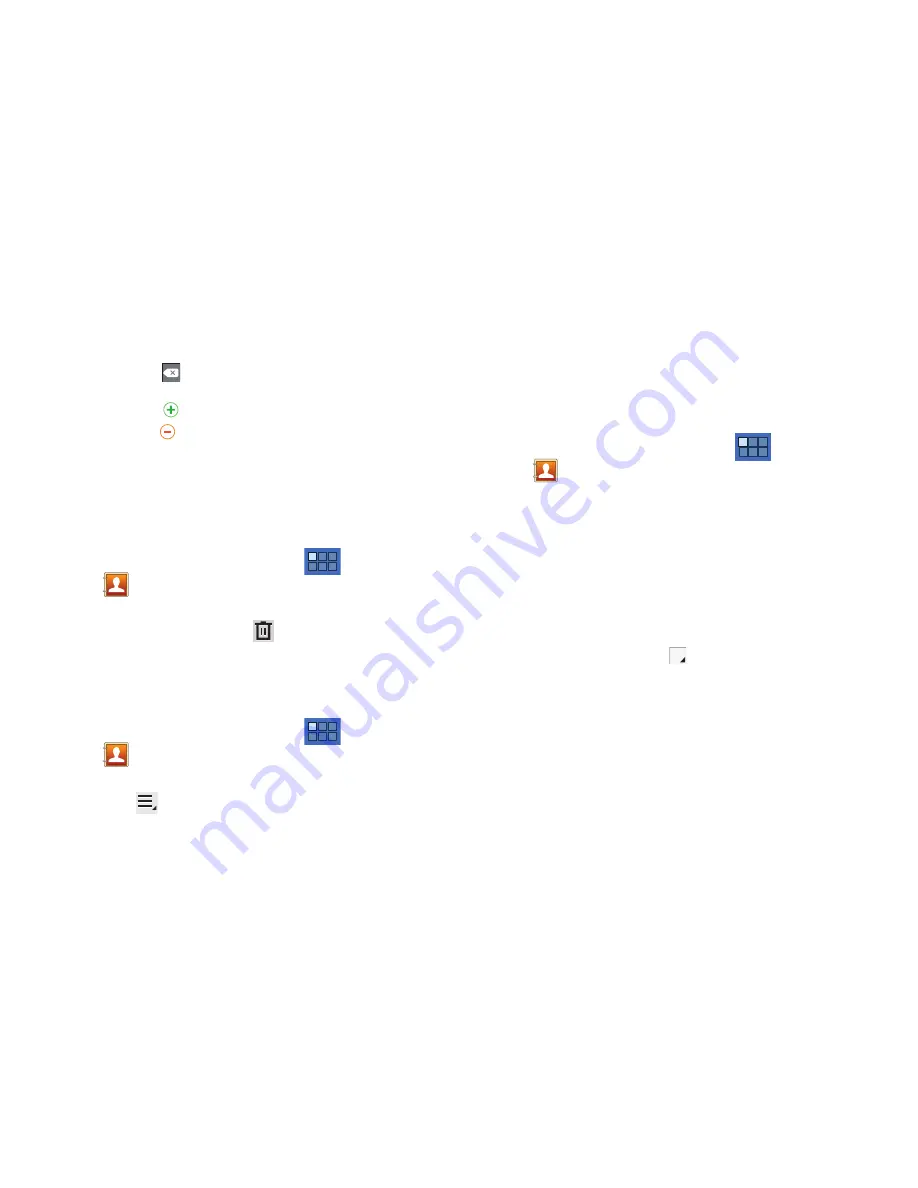
62
4.
Pulse en un campo de número de teléfono e introduzca un
número telefónico.
•
Pulse en
en el teclado QWERTY para quitar un número
telefónico anteriormente introducido.
•
Pulse en
para introducir un número telefónico adicional
•
Pulse en
para quitar un número telefónico anteriormente
introducido.
5.
Edite la información del contacto, después pulse en
Finalizado
. Para obtener más información, consulte
“Creación
de contactos”
en la página 60.
Eliminación de contactos
1.
Desde una pantalla de inicio, pulse en
(Aplicaciones)
➔
(
Contactos
).
2.
Pulse en un contacto en la lista
Contactos
para ver su
información, y luego pulse
(
Eliminar
).
3.
Pulse en
Aceptar
para confirmar la eliminación.
Administración de identificaciones con foto
Para eliminar o actualizar la identificación con foto de un contacto:
1.
Desde una pantalla de inicio, pulse en
(Aplicaciones)
➔
(
Contactos
).
2.
Pulse en un contacto en la lista
Contactos
.
3.
Pulse
(
Menú
)
➔
Editar
.
4.
Pulse en la identificación con foto, y luego pulse en
Álbum
,
Hacer foto
o
Eliminar
.
Opciones de menú de contactos
Hay varias maneras de mostrar sus contactos y ajustes de
configuración generales de contactos.
1.
Desde una pantalla de inicio, pulse en
(Aplicaciones)
➔
Contactos
.
2.
Pulse en
Contactos
,
Favoritos
, o
Grupos
sobre la lista de
contactos, para ver contactos de varias formas:
• Contactos
: muestra todos sus contactos.
–
Pulse en el campo
Buscar contactos
e introduzca una palabra clave
para que aparezca una lista de los contactos que contienen esa palabra
clave.
• Favoritos
: muestra sólo sus contactos favoritos, o marcados con
estrella. Para obtener más información, consulte
“Favoritos”
en la
página 69.
• Grupos
: pulse en la ficha
Etiqueta
que aparece sobre la lista de
contactos para ver los Grupos posibles, como
No asignado
,
Compañeros de trabajo
,
Familia
,
Amigos
, y así sucesivamente.
Pulse en un nombre de grupo para que se muestren solamente los
contactos asignados a ese grupo. Para obtener más información,
consulte
“Creación de un nuevo grupo”
en la página 67.